Jak zastavit otravné e-maily LinkedIn pro dobré

Stejně jako většina sociálních sítí, LinkedIn vás rád posílá emaily. Zatímco oni mohou být užitečný způsob, jak držet krok s důležitými věcmi, z velké části tyto e-maily jsou jen způsob, jak se dostat ke kontrole s místem častěji. A pokud nastavení ponecháte na výchozí nastavení, dostanete od nich e-maily mnoho . Zde je návod, jak je zastavit.
Kontrolovat, jaké e-mailové adresy LinkedIn Používá
LinkedIn může obsahovat několik e-mailových adres, zejména pokud jste použili konektor pro vyhledávání kontaktů. Přestože služba LinkedIn odesílá pouze zprávy na adresu uvedenou jako primární, můžete také využít možnost vyloučit e-mailové adresy pouze těm, které chcete ve svém profilu.
Váš první krok směřuje do nastavení LinkedIn. Na hlavní stránce LinkedIn klikněte na obrázek profilu a poté zvolte možnost "Ochrana osobních údajů a nastavení".
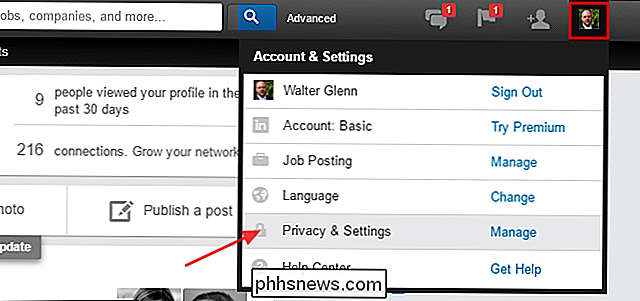
V sekci Základy klikněte na položku E-mailová adresa.
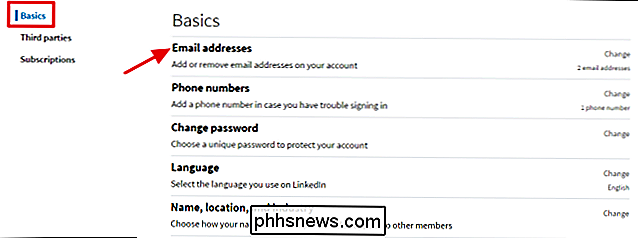
Pod "E-mailové adresy" se ujistěte, že hlavní e-mailová adresa, Používá se jako primární adresa. Klepněte na tlačítko Odstranit vedle adresy, které chcete používat v budoucnu.
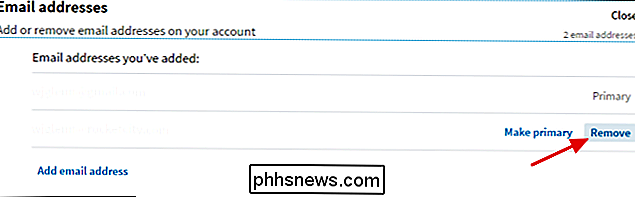
Určete, jaké e-maily chcete přijímat (a kolikrát)
Po vyčištění e-mailových adres zase pozornost na e-mailové zprávy, které LinkedIn pošle. Ve výchozím nastavení obdržíte e-mailové zprávy vždy, když obdržíte od jiného uživatele pozvánku nebo zprávu LinkedIn, pokud se objeví oznámení o vaší síti nebo aktivitách, bezpečnostní zprávy z Linked in a tak dále. Pokud navštívíte web i příležitostně, nemusíte o tom informovat e-mailem. A zatímco můžete vždy zablokovat nebo filtrovat zprávy z LinkedIn ve vaší poštovní aplikaci, pravděpodobně lépe vyladíte e-maily, které LinkedIn posílá.
Na stránce nastavení služby LinkedIn přepněte na kartu Komunikace a poté v části Základy zvolte "Frekvence e-mailu". Zatímco zde mluvíme pouze o e-mailových zprávách, tato stránka Základy také vám dává určitou kontrolu nad tím, kdo vám může posílat pozvání do sítě a zda obdržíte všechny pozvánky do skupiny.
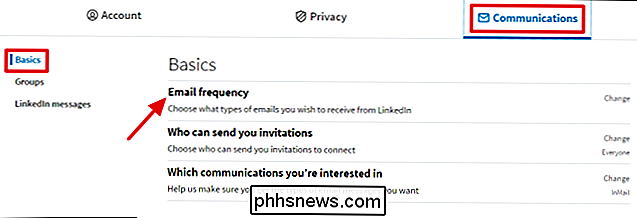
Frekvence e-mailu "je rozdělena na řadu různých typů e-mailů. Chcete-li úplně přestat přijímat zprávy určitého typu, stačí klepnout na přepínač Zapnout / Vypnout vedle této kategorie.
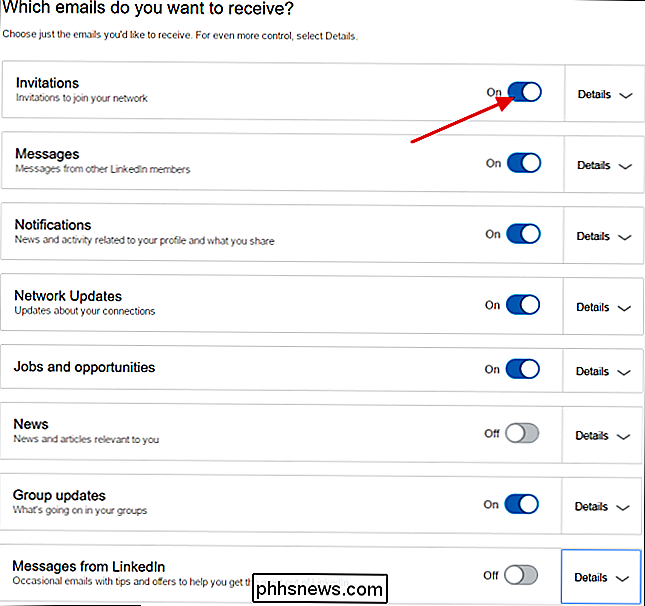
Můžete mít dokonce jemnější kontrolu nad e-mailovými zprávami pro určitou kategorii. Například možná budete chtít přijímat e-maily o pozvánkách pro připojení k síti někoho, ale ne o připojení k skupinám. Stačí kliknout na tlačítko Podrobnosti vedle kategorie a zjistit, co s ní můžete udělat.
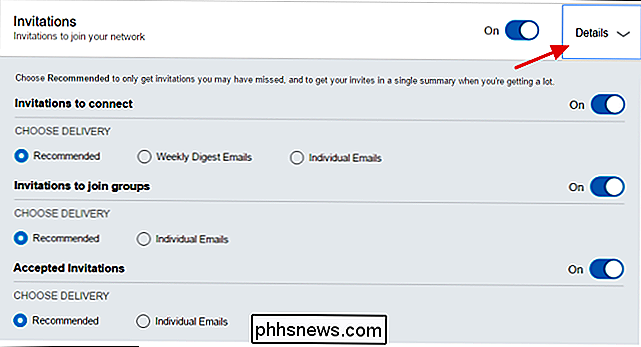
Pro každý typ zprávy v kategorii se zobrazí několik možností (to, co vidíte, přesně závisí na typu zprávy). Každý typ zprávy můžete vypnout pomocí přepínače Zapnuto / Vypnuto. Pokud necháte zapnuté zprávy, můžete do určité míry ovládat také frekvenci. Všechny typy zpráv nabízejí doporučené a individuální e-maily. Některé z nich také obsahují možnost týdenního vyhledávání. Nastavení funguje takto:
- Doporučeno . LinkedIn pošle e-mailové zprávy o položkách, o kterých se domnívá, že jste mohli chybět. Nevidíte zprávy o položkách, které vidíte, když jste na webu. A pokud má LinkedIn spoustu zpráv, které budou posílány, spojuje je do jediné souhrnné zprávy.
- Jednotlivé e-maily . LinkedIn zašle individuální e-mailovou zprávu o každé položce této kategorie, bez ohledu na to, zda jste ji již viděli při přihlášení k webu.
- Týdenní Digest E-mail . LinkedIn pošle jednou týdně souhrnnou zprávu, která obsahuje informace o každé položce v kategorii, i když jste ji již viděli na webu.
Tato nastavení umožňují jemné naladění typů e-mailových zpráv, které získáte, a jak často je dostanete, pokud nechcete je úplně vypnout.
Ovládání Jaké další typy komunikace vás zajímají
Konečná sada e-mailových zpráv, které máte určitou kontrolu, se týkají úvodů k novým lidem někdo ve vaší síti, zprávy InMail (vlastní e-mailový systém LinkedIn) a příležitosti, které můžete nasadit. Na kartě Komunikace na stránce Nastavení klikněte na "Které komunikace vás zajímá"
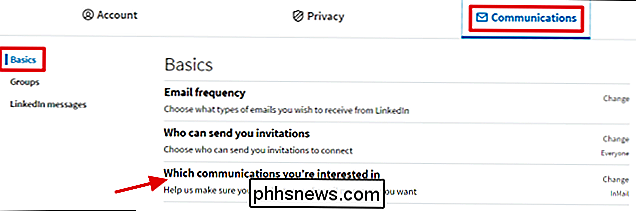
Bohužel jste nuceni přijímat e-maily o úvodech. Jedinými možnostmi zde jsou přijímání zpráv o úvodních úkonech nebo také přijímání zpráv vždy, když vám někdo pošle zprávu InMail. Můžete také vybrat řadu příležitostí, které vám lidé mohou posílat zprávy, a dokonce přidat poznámku pro lidi, kteří vás chtějí kontaktovat. Po dokončení výběru klikněte na tlačítko Uložit.
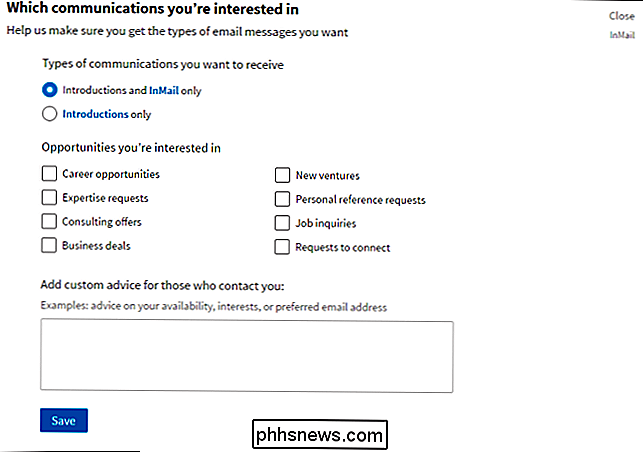
Pokud vše ostatní selže: Vytvořte filtr e-mailu
Někdy se zdá, že bez ohledu na to, co děláte, příležitostná e-mailová adresa se stále dotýká. Možná LinkedIn vytvoří nový typ upozornění na výchozí nastavení, nebo možná existuje položka, kterou jste zapomněli zrušit. V každém případě, když vše ostatní selže, nejlepší způsob, jak vyloučit e-maily LinkedIn, je vytvořit filtr, který je automaticky pošle do koše.
Vytvoření filtru se liší v každém e-mailovém klientovi. V Gmailu například přejdete do Nastavení> Filtry a Blokované adresy> Vytvořit nový filtr. Možná budete muset vyhledat pokyny pro vybraný poštovní klient, abyste zjistili, jak vytvořit filtr.
Jednou tam můžete filtrovat všechny zprávy z adresy obsahujícílinkedin.com. Například v Gmailu by tento filtr vypadal takto:
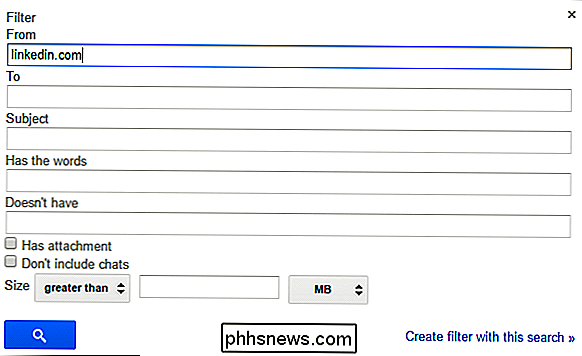
Samozřejmě, pokud existují e-maily, které chcete vidět - jako bezpečnostní upozornění při přihlášení účtu k novému zařízení - můžete tyto adresy nechat . Znovu se to bude lišit v každém e-mailovém klientovi, avšak v Gmailu zablokujeme všechny adresylinkedin.coms výjimkou adresy[email protected]:
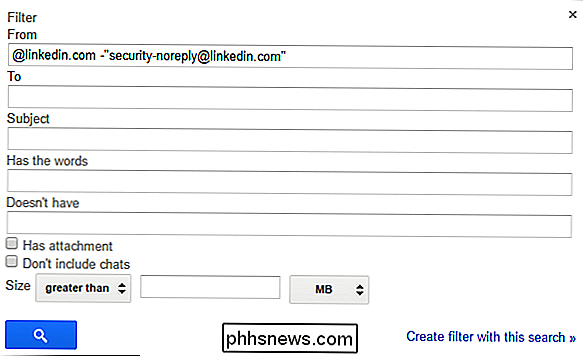
Pak nastavte filtr, který chcete smazat (nebo, pokud chcete, archivovat) jakýkoli e-mail, který odpovídá tomuto pravidlu.
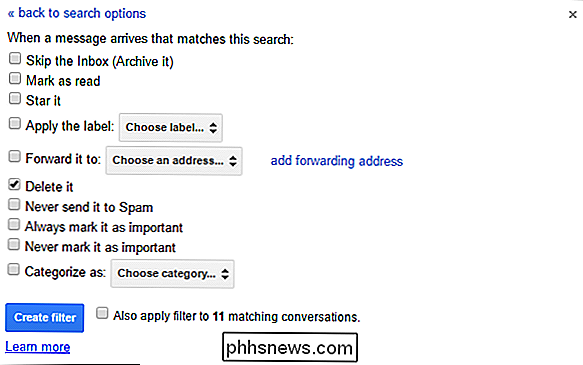
S trochou štěstí už tyto otravné e-maily nikdy neuvidíte.

Použití fotografií iCloud jako spořič obrazovky Apple TV
S aplikací Apple TV máte možnost přihlásit se do iCloud, abyste si mohli prohlížet své uložené fotky. Je snadné tyto fotografie použít jako spořič obrazovky nebo prezentaci, které se pak můžete hrát na televizoru. Nyní můžete být dobře seznámeni s sdílením fotografií iCloud. V podstatě, pokud vlastníte zařízení Apple a zálohujete své fotografie na iCloud, pak vše, co uložíte, se bude šířit na všechna jiná zařízení Apple přihlášená do stejného účtu.

Jak děláte klávesy Shift, Ctrl a Alt Toggle jako Caps Lock?
Ať už je to kvůli zdravotnímu postižení, nebo jen osobní preference, někdy musíte vytlačit nějakou jedinečnou funkcionalitu z klávesnice. Ale jak to děláš? Dnešní příspěvek SuperUser Q & A má odpověď, aby pomohla čtenáři, kteří to potřebují. Dnešní zasílání dotazů a odpovědí nám přichází s laskavým svolením SuperUser - podřízené rozdělení Stack Exchange, což je komunita řízená seskupení webových stránek Otázky a odpovědi.



